2018.5 OPEL ZAFIRA C USB
[x] Cancel search: USBPage 167 of 347

Infotainment-järjestelmä165Näyttöasetukset
Avaa kirkkauden ja kontrastin säädön
alavalikko valitsemalla Näytön
asetukset .
Säädä asetuksia koskettamalla + ja -.
Elokuvien toistaminen
Voit katsoa elokuvia USB-laitteelta.
Huomautus
Turvallisuussyistä elokuvien katselu
ei ole mahdollista ajon aikana.
Videotoiminnon aktivointi
Jos laitetta ei ole vielä liitetty Infotain‐
ment-järjestelmään, liitä laite 3 160.
Paina ; ja avaa sitten mediapääva‐
likko valitsemalla Galleria.
Avaa videopäävalikko ja tuo USB-lait‐
teeseen tallennettujen tietojen luet‐
telo koskettamalla m. Valitse halua‐
masi video. Jos se on tallennettu
kansioon, valitse ensin kansio.
Video näytetään.
Toimintopainikkeet
Koko näyttö
Näytä video koko näytön tilassa valit‐
semalla x. Poistu koko näytön tilasta
koskettamalla näyttöä.
Toiston keskeyttäminen ja
jatkaminen
Keskeytä toisto painamalla =. Näyt‐
tönäppäin vaihtuu muotoon l.
Jatka toistoa painamalla l.
Seuraavan tai edellisen tiedoston toistaminen
Kosketa c seuraavan videotiedoston
toistamiseksi.
Palaa edelliseen videotiedostoon
koskettamalla d videon toiston
ensimmäisten viiden sekunnin
aikana.
Palaaminen katsottavan elokuvan
alkuun
Kosketa d, kun videota on toistettu
viisi sekuntia.
Pikakelaus eteen- ja taaksepäin
Kosketa pitkään d tai c. Palaa
normaaliin toistotoimintoon vapautta‐
malla.
Videovalikko
Tuo Elokuvavalikko näkyviin valitse‐
malla näytön alarivillä Valikko.
Page 168 of 347

166Infotainment-järjestelmä
Kellon ja lämpötilan näyttö
Näytä aika ja lämpötila koko näytön
tilassa ottamalla Kello- ja
lämpötilanäyttö käyttöön.
Näyttöasetukset
Avaa kirkkauden ja kontrastin säädön
alavalikko valitsemalla Näytön
asetukset .
Säädä asetuksia koskettamalla + ja -.
Älypuhelinsovellusten
käyttö
Puhelimen heijastaminenPuhelimen heijastussovellukset
Apple CarPlay™ ja Android™ Auto
näyttävät jotkut älypuhelimesi sovel‐
lukset infonäytössä ja mahdollistavat
niiden käytön suoraan infotainment-
säätimien avulla.
Tarkista laitteen valmistajalta, onko
tämä toiminto yhteensopiva älypuhe‐
limesi kanssa ja onko se saatavilla
maassasi.
Älypuhelimen valmistelu
Android-puhelin: Lataa Android Auto
-sovellus älypuhelimeesi Google Play™ Store -palvelusta.
iPhone: Varmista, että Siri ®
on akti‐
voitu älypuhelimessasi.
Puhelimen heijastamisen ottaminen
käyttöön asetusvalikossa
Tuo kotinäyttö näkyviin paina‐
malla ; ja valitse sitten Asetukset.
Vieritä luetteloa kohtaan
Apple CarPlay tai Android Auto .Varmista että vastaava sovellus on
otettu käyttöön.
Matkapuhelimen kytkeminen
Liitä älypuhelin USB-liitäntään 3 160.
Puhelimen heijastamisen aloittaminen
Käynnistä puhelimen heijastamistoi‐
minto painamalla ; ja valitse sitten
Projektio .
Huomautus
Jos Infotainment-järjestelmä tunnis‐
taa sovelluksen, sovelluksen kuvak‐
keeksi voi tulla Apple CarPlay tai
Android Auto .
Voit käynnistää toiminnon myös painamalla ; muutaman sekunnin
ajan.
Näytössä näkyvä puhelimen heijas‐
tusnäyttö riippuu älypuhelimestasi ja
ohjelmistoversiostasi.
Kotinäyttöön palaaminen
Paina ;.
Page 169 of 347

Infotainment-järjestelmä167BringGoBringGo on navigointisovellus, joka
tuottaa sijainnin haun, karttanäytön ja reittiopastuksen.
Huomautus
Tarkista ennen sovelluksen lataa‐
mista, onko BringGo käytettävissä
autossasi.
Sovelluksen lataaminen
Ennen kuin BringGo-sovellusta
voidaan käyttää Infotainment-järjes‐
telmän säätimillä ja valikoilla, kysei‐
nen sovellus on asennettava älypu‐
helimeen.
Lataa sovellus App Store ®
- tai Google
Play Store -palvelusta.
BringGo-toiminnon aktivoiminen
asetusvalikossa
Tuo kotinäyttö näkyviin paina‐
malla ; ja valitse sitten Asetukset.
Vieritä listaa kohtaan BringGo.
Varmista, että sovellus on otettu käyt‐
töön.
Matkapuhelimen kytkeminen
Liitä älypuhelin USB-liitäntään 3 160.BringGo-sovelluksen
käynnistäminen
Käynnistä sovellus painamalla ; ja
valitse sitten Nav-kuvake.
Sovelluksen päävalikko näkyy info‐
näytössä.
Katso lisätietoja sovelluksen käyttä‐
misestä valmistajan Internet-sivus‐
tosta.Navigointi
Yleistä tietoa
Tämä luku koskee integroitua Navi
4.0 IntelliLink -navigointijärjestelmää.
Reitinlaskennassa huomioidaan
hetkellinen liikennetilanne. Tätä
tarkoitusta varten Infotainment-järjes‐ telmä vastaanottaa liikennetiedotuk‐
sia kulloisellakin vastaanottoalueella
RDS-TMC:n kautta.
Navigointijärjestelmä ei voi kuiten‐
kaan huomioida liikenneongelmia,
lyhyellä varoitusajalla muutettuja
liikennejärjestelyjä tai äkillisiä vaara‐ tilanteita ja ongelmia (esim. tietöitä).Huomio
Navigointijärjestelmän käyttö ei
vapauta kuljettajaa vastuusta ajaa liikenteessä oikealla ja tarkkaavai‐ sella tavalla. Soveltuvia liikenne‐
sääntöjä tulee aina noudattaa.
Mikäli ohjaus kohteeseen on
liikennesääntöjen vastainen,
liikennesäännöt ovat aina
voimassa.
Page 170 of 347

168Infotainment-järjestelmäNavigointijärjestelmän toiminta
Navigointijärjestelmä havaitsee
auton sijainnin ja liikkeen anturien
avulla. Kuljettu etäisyys määritetään
auton nopeusmittarin signaalin
avulla, kääntymisliikkeet tai mutkat
havaitaan anturin avulla. Sijainti
määritetään GPS (globaali paikan‐
nusjärjestelmä) -satelliittien avulla.
Kun anturin signaaleja verrataan digi‐
taalisiin karttoihin, on mahdollista
määrittää sijainti noin 10 metrin tark‐
kuudella.
Järjestelmä toimii myös GPS-
vastaanoton ollessa heikko. Sijainnin
määrityksen tarkkuus kuitenkin heik‐
kenee.
Kohteen osoitteen tai erikoiskohteen
(lähin huoltoasema, hotelli tai
vastaava) syöttämisen jälkeen laske‐
taan reitti nykyisestä sijainnista valit‐
tuun kohteeseen.
Reittiopastus annetaan ääniohjeina
ja nuolen muodossa sekä moniväri‐
sen karttanäytön avulla.Ohjeet
TMC-liikennetiedotusjärjestelmän jadynaaminen reittiopastus
TMC-liikennetiedotusjärjestelmä
vastaanottaa kaikki TMC-radioase‐
mien lähetettävät liikennetiedotteet.
Nämä tiedot sisältyvät kokonaisreitin
laskentaan. Tämän prosessin aikana
reitti suunnitellaan siten, että ennalta
valittujen kriteerien mukaiset liikenne‐ ongelmat voidaan välttää.
Jos aktiivisen reittiopastuksen aikana
havaitaan liikenneongelma, esiase‐
tuksista riippuen näyttöön tulee viesti
siitä, onko reittiä muutettava.
TMC-liikennetiedotukset näytetään
karttanäytössä symboleina tai TMC-
viestivalikossa yksityiskohtaisina
teksteinä.
Jotta TMC-liikennetiedotuksia voisi
käyttää, on kyseisen alueen TMC-
asemia voitava vastaanottaa.
TMC-liikenneasemat voidaan valita
navigointivalikosta 3 168.Karttatiedot
Kaikki tarvittavat karttatiedot on
tallennettu Infotainment-järjestel‐
mään.
Voit päivittää navigointikartan tiedot
ostamalla uudet tiedot Opel-jälleen‐
myyjältä tai kotisivultamme http://
opel.navigation.com/. Saat päivityk‐
sen sisältävän USB-laitteen.
Yhdistä USB-laite USB-porttiin ja
toimi näyttöön tulevien ohjeiden
mukaan. Auton sytytysvirran on
oltava kytkettynä päivitysprosessin
aikana.
Huomautus
Auto pysyy toiminnallisena päivitys‐
prosessin ajan. Jos auton sytytys‐
virta katkaistaan, päivityksen voi
keskeyttää. Navigointisovellusta,
Bluetoothia ja ulkoisia laitteita ei voi
käyttää ennen päivitysprosessin suorittamista loppuun.
Käyttö
Näytä navigointikartta painamalla ;
ja valitsemalla sitten Navigointi-
kuvake.
Page 183 of 347

Infotainment-järjestelmä181Aktivoi haluamasi vaihtoehto:● Nopein reitti: Nopein
● Reitti, joka sallii ympäristöystä‐ vällisen ajamisen: TaloudellisinPuheentunnistus
Yleistä tietoa
Infotainment-järjestelmän puheen‐ tunnistuksen käyttö laitteen kautta -
sovelluksella puheentunnistusko‐
mentoja voidaan käyttää älypuheli‐
messa. Katso älypuhelimesi valmis‐
tajan käyttöohjeesta, tukeeko älypu‐
helimesi tätä toimintoa.
Puheentunnistuksen käyttö laitteen
kautta -toiminnon käyttämiseksi
älypuhelimen on oltava yhdistettynä
Infotainment-järjestelmään USB-
kaapelilla 3 160 tai Bluetooth-yhtey‐
dellä 3 182.
Käyttö
Ääniohjauksen aktivointi
Aloita puheentunnistusistunto paina‐
malla pitkään ohjauspaneelissa g tai
ohjauspyörässä qw. Äänikomento‐
viesti näkyy näytössä.
Voit sanoa komennon heti kun kuuluu piippaus. Katso tietoja tuetuista
komennoista älypuhelimesi käyttöoh‐
jeesta.Äänikehotteiden
äänenvoimakkuuden säätö
Kierrä ohjauspaneelissa m tai paina
ohjauspyörän oikealla puolella + / -
nostaaksesi tai laskeaksesi äänike‐
hotteiden äänenvoimakkuutta.
Puheentunnistuksen
poiskytkentä
Paina xn ohjauspyörässä. Ääniko‐
mentoviesti poistuu näytöstä,
puheentunnistusjakso on päättynyt.
Page 185 of 347

Infotainment-järjestelmä183
Laitteen pariliitoksen
muodostaminen
Ohjeet ● Järjestelmään voidaan yhdistää enintään kymmenen laitetta.
● Vain yksi yhdistetty laite voidaan kerrallaan kytkeä Infotainment-
järjestelmään.
● Yhdistäminen täytyy tehdä vain kerran, ellei laitetta poisteta
yhdistettyjen laitteiden listasta.
Jos laite on ollut aiemmin liitet‐ tynä, infotainment-järjestelmäluo yhteyden automaattisesti.
● Bluetoothin käyttö kuluttaa huomattavasti laitteen akkua.
Kytke tästä syystä laite USB-
liitäntään latausta varten.
Uuden laitteen pariliitoksen
muodostaminen
1. Aktivoi Bluetooth-laitteen Blue‐ tooth-toiminto. Katso lisätietoja
Bluetooth-laitteen käyttöohjeesta.
2. Paina ; ja valitse sitten näytössä
Asetukset .
Valitse Bluetooth ja sitten
Laitehallinta näyttääksesi kysei‐
sen valikon.
Huomautus
Jos puhelinta ei ole yhdistetty,
Laitehallinta -valikkoa voi käyttää
myös puhelimen valikon kautta:
Paina ; ja valitse sitten Puhelin.
3. Kosketa Etsi laitetta . Kaikki ympä‐
ristön löydettävissä olevat Blue‐
tooth-laitteet näkyvät uudessa
hakuluettelossa.
4. Kosketa pariliitettävää Bluetooth- laitetta.
5. Vahvista pariliitoksen muodosta‐ mismenettely:
● Jos SSP (Secure Simple Pairing, turvallinen parilii‐
täntä) on tuettu:
Page 190 of 347

188Infotainment-järjestelmä
Valitse soitettaville puheluille q,
vastaamattomille puheluille r,
saapuville puheluille s ja kaikille
puheluille p. Kyseinen puheluluettelo
näytetään.
Soita numeroon valitsemalla halua‐
masi yhteystieto.
Numeron valitseminen uudelleen
Edelliseen numeroon voidaan soittaa uudelleen.
Paina ; ja valitse sitten Puhelin.
Valitse v näytöltä tai apina qw
ohjauspyörästä.
Pikavalintanumeroiden käyttäminen
Matkapuhelimeen tallennettuihin
pikavalintanumeroihin voidaan soit‐
taa myös puhelimen päävalikon
näppäimistöä käyttäen.
Paina ; ja valitse sitten Puhelin.
Aloita puhelu painamalla näppäimis‐
tön vastaavaa numeroa pitkään.
Tuleva puhelu
Puheluun vastaaminen
Jos järjestelmä on puhelun tullessa
audiotilassa, esim. radio- tai USB-
tilassa, audiolähde mykistyy puhelun ajaksi.
Näytössä näkyy soittajan numero tai
nimi (jos saatavana).
Vastaa puheluun valitsemalla v vies‐
tissä tai painamalla qw ohjauspyö‐
rässä.
Puhelun hylkääminen
Hylkää puhelu valitsemalla J vies‐
tissä tai painamalla xn ohjauspyö‐
rässä.
Soittoäänen muuttaminen
Paina ; ja valitse sitten Asetukset.
Valitse Bluetooth ja sitten
Soittoäänet näyttääksesi kyseisen
valikon. Kaikkien yhdistettyjen laittei‐
den luettelo näkyy näytössä.
Page 336 of 347
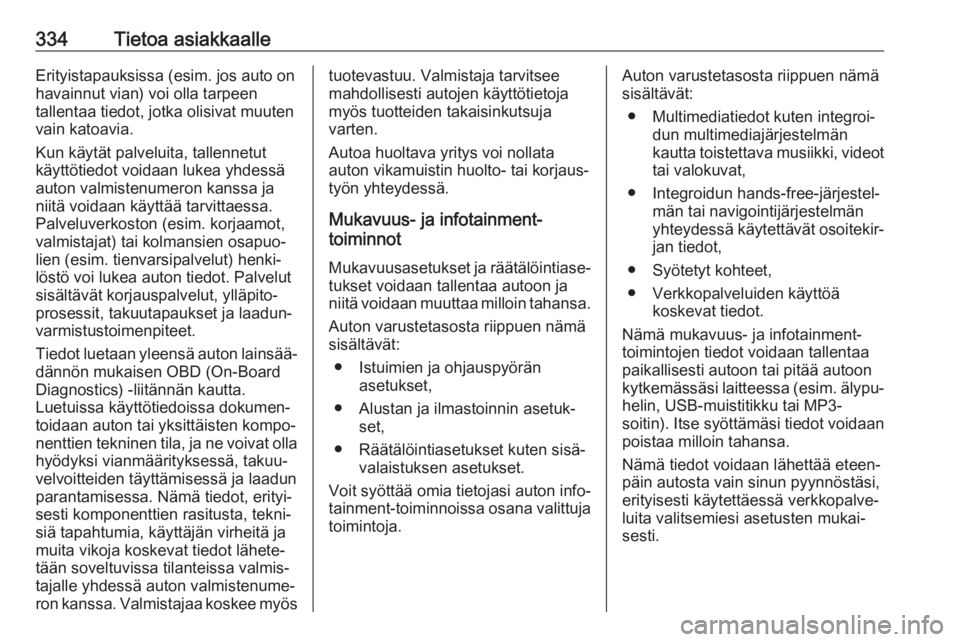
334Tietoa asiakkaalleErityistapauksissa (esim. jos auto on
havainnut vian) voi olla tarpeen
tallentaa tiedot, jotka olisivat muuten
vain katoavia.
Kun käytät palveluita, tallennetut käyttötiedot voidaan lukea yhdessä
auton valmistenumeron kanssa ja
niitä voidaan käyttää tarvittaessa.
Palveluverkoston (esim. korjaamot,
valmistajat) tai kolmansien osapuo‐
lien (esim. tienvarsipalvelut) henki‐
löstö voi lukea auton tiedot. Palvelut
sisältävät korjauspalvelut, ylläpito‐
prosessit, takuutapaukset ja laadun‐ varmistustoimenpiteet.
Tiedot luetaan yleensä auton lainsää‐
dännön mukaisen OBD (On-Board
Diagnostics) -liitännän kautta.
Luetuissa käyttötiedoissa dokumen‐
toidaan auton tai yksittäisten kompo‐
nenttien tekninen tila, ja ne voivat olla
hyödyksi vianmäärityksessä, takuu‐
velvoitteiden täyttämisessä ja laadun
parantamisessa. Nämä tiedot, erityi‐
sesti komponenttien rasitusta, tekni‐
siä tapahtumia, käyttäjän virheitä ja
muita vikoja koskevat tiedot lähete‐
tään soveltuvissa tilanteissa valmis‐
tajalle yhdessä auton valmistenume‐
ron kanssa. Valmistajaa koskee myöstuotevastuu. Valmistaja tarvitsee
mahdollisesti autojen käyttötietoja myös tuotteiden takaisinkutsuja
varten.
Autoa huoltava yritys voi nollata
auton vikamuistin huolto- tai korjaus‐
työn yhteydessä.
Mukavuus- ja infotainment-
toiminnot
Mukavuusasetukset ja räätälöintiase‐
tukset voidaan tallentaa autoon ja
niitä voidaan muuttaa milloin tahansa.
Auton varustetasosta riippuen nämä
sisältävät:
● Istuimien ja ohjauspyörän asetukset,
● Alustan ja ilmastoinnin asetuk‐ set,
● Räätälöintiasetukset kuten sisä‐ valaistuksen asetukset.
Voit syöttää omia tietojasi auton info‐
tainment-toiminnoissa osana valittuja toimintoja.Auton varustetasosta riippuen nämäsisältävät:
● Multimediatiedot kuten integroi‐ dun multimediajärjestelmän
kautta toistettava musiikki, videot
tai valokuvat,
● Integroidun hands-free-järjestel‐ män tai navigointijärjestelmän
yhteydessä käytettävät osoitekir‐ jan tiedot,
● Syötetyt kohteet,
● Verkkopalveluiden käyttöä koskevat tiedot.
Nämä mukavuus- ja infotainment-
toimintojen tiedot voidaan tallentaa
paikallisesti autoon tai pitää autoon
kytkemässäsi laitteessa ( esim. älypu‐
helin, USB-muistitikku tai MP3-
soitin). Itse syöttämäsi tiedot voidaan poistaa milloin tahansa.
Nämä tiedot voidaan lähettää eteen‐
päin autosta vain sinun pyynnöstäsi, erityisesti käytettäessä verkkopalve‐
luita valitsemiesi asetusten mukai‐
sesti.